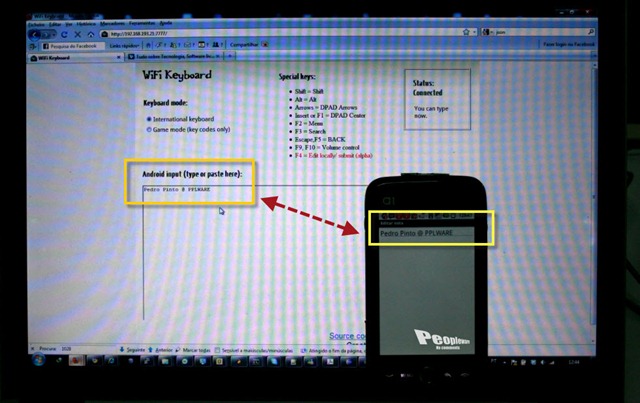Muito se tem falado nos métodos de interacção (input de dados) entre o utilizador e os gadgets e o certo é que nos últimos tempos têm aparecido muitos projectos interessantes para tentar ultrapassar esta barreira.
Os smartphones são equipamentos fantásticos mas, para quem pretenda escrever um texto com meia dúzia de linhas, por exemplo, tarefa aparentemente simples, pode transformar-se num grande desafio pela frente!
E se fosse possível utilizar o teclado do PC no smartphone?
Como todos sabemos, uma das barreiras entre a interacção do utilizador com um smartphone é sem dúvida a introdução de dados (ex. escrita de um e-mail, SMS, texto, etc). A adaptação dos teclados QWERTY tradicionais aos smartphones foi apenas uma passo, importante sim, mas não foi a solução para ultrapassar esta barreira ergonómica. É hora de inventar novas soluções.
Depois de apresentarmos algumas aplicações que simplificam o processo de introdução de dados como por exemplo o swype, o 8pen ou o SlideT, hoje vamos conhecer o Wifi Keyboard que nos permite utilizar o teclado do nosso PC no nosso smartphone com Android.
Como instalar o Wifi Keyboard no Android?
Caso queiram experimentar esta aplicação, basta que apontem o vosso leitor de códigos QR para a imagem abaixo, e serão encaminhados para a aplicação no Android Market.
Como configurar o Wifi Keyboard?
Android
Depois de instalado o Wifi Keyboard no Android, devemos executa-lo para obter as configurações necessárias para integrar o teclado do PC com o nosso Android.
Como podem ver pela imagem seguinte, o Wifi Keyboard fornece-nos indicações necessárias para integrar o teclado do PC no Android.
A primeira configuração que têm de realizar, é activar o WiFiKeyboard com teclado. Para isso devem ir a Definições—>Idioma e teclado e em seguida activar WiFiKeyboard.
Em seguida podemos abrir uma aplicação que nos permita escrever (para este exemplo usei o notepad). Carregando no ecrã por um período de 1 a 2 segundos, devemos escolher a opção Método de entrada e das opções apresentadas devemos escolher WiFiKeyboard. Do lado do Android está tudo configurado.
Como configurar o WiFiKeyboard do lado do PC
Do lado do PC, basta abrir o browser e inserir o endereço fornecido pelo WiFiKeyboard (no meu caso ele forneceu-me o endereço: http://192.168.193.23:7777). Após a introdução do endereço, o utilizador passa a disponibilizar de uma página que permite escrever texto, como se estivesse a escrever no Android.
O WiFiKeyboard (do lado do PC), permite que o teclado funcione em dois modos distintos: Intarnacional ou em modo jogo. Além do modo de teclado são ainda disponibilizadas algumas teclas especiais. No caso do utilizador ver o que está a escrever do lado do PC e do Android, deverá carregar na tecla F4.
Em resumo…
O WiFiKeyboard é uma excelente aplicação que permite facilmente integrar o teclado de um PC com o nosso equipamento Android. Para que tudo funcione correctamente, é importante que o Android e o PC estejam na mesma rede e que não hajam bloqueios a nível de firewall. Agora quase me atrevo a escrever artigos no Android :).
Agradecimento ao FMR pelas dicas!